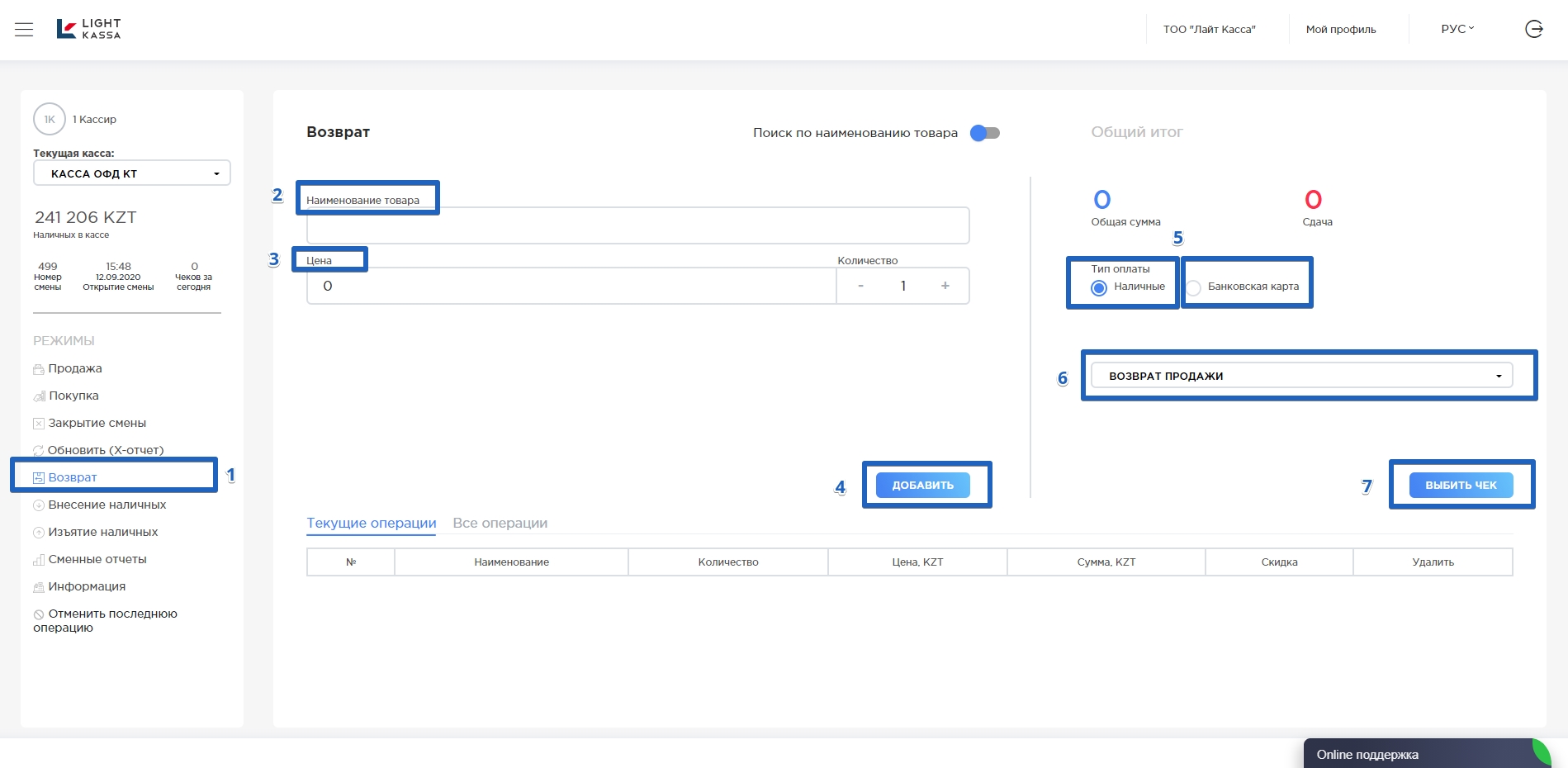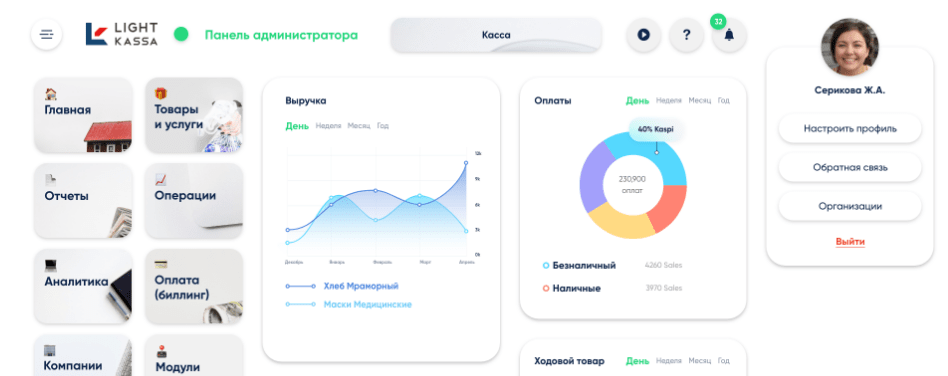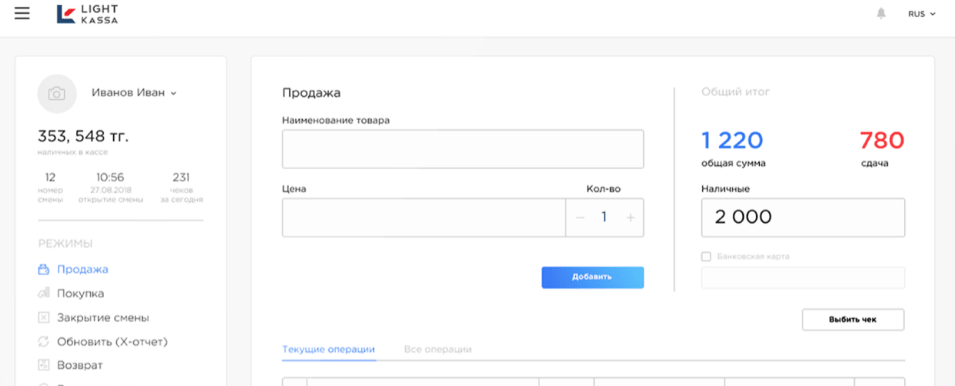Для этого необходимо:
- В левом навигационном меню нажать кнопку «Возврат», и ввести ПИН код (1111 – если не меняли сами);
- В появившейся рабочей области, по центру, ввести наименование товара, цену;
- Далее нажать кнопку "Добавить";
- Ввести сумму к возврату клиенту;
- Выбрать тип оплаты возврата: наличными или банковской картой;
- Выбрать нужную секцию (возврат продажи/возврат покупки);
- Нажимаем выбить чек
Для этого необходимо:
- В левом навигационном меню нажать кнопку «Возврат», и ввести ПИН код (1111 – если не меняли сами);
- В появившейся рабочей области, по центру, ввести наименование товара, цену;
- Далее нажать кнопку "Добавить";
- Ввести сумму к возврату клиенту;
- Выбрать тип оплаты возврата: наличными или банковской картой;
- Выбрать нужную секцию (возврат продажи/возврат покупки);
- Нажимаем выбить чек
Для этого необходимо:
- В левом навигационном меню нажать кнопку «Возврат», и ввести ПИН код (1111 – если не меняли сами);
- В появившейся рабочей области, по центру, ввести наименование товара, цену;
- Далее нажать кнопку "Добавить";
- Ввести сумму к возврату клиенту;
- Выбрать тип оплаты возврата: наличными или банковской картой;
- Выбрать нужную секцию (возврат продажи/возврат покупки);
- Нажимаем выбить чек
Для этого необходимо:
- В левом навигационном меню нажать кнопку «Возврат», и ввести ПИН код (1111 – если не меняли сами);
- В появившейся рабочей области, по центру, ввести наименование товара, цену;
- Далее нажать кнопку "Добавить";
- Ввести сумму к возврату клиенту;
- Выбрать тип оплаты возврата: наличными или банковской картой;
- Выбрать нужную секцию (возврат продажи/возврат покупки);
- Нажимаем выбить чек
Для этого необходимо:
- В левом навигационном меню нажать кнопку «Возврат», и ввести ПИН код (1111 – если не меняли сами);
- В появившейся рабочей области, по центру, ввести наименование товара, цену;
- Далее нажать кнопку "Добавить";
- Ввести сумму к возврату клиенту;
- Выбрать тип оплаты возврата: наличными или банковской картой;
- Выбрать нужную секцию (возврат продажи/возврат покупки);
- Нажимаем выбить чек
Для этого необходимо:
- В левом навигационном меню нажать кнопку «Возврат», и ввести ПИН код (1111 – если не меняли сами);
- В появившейся рабочей области, по центру, ввести наименование товара, цену;
- Далее нажать кнопку "Добавить";
- Ввести сумму к возврату клиенту;
- Выбрать тип оплаты возврата: наличными или банковской картой;
- Выбрать нужную секцию (возврат продажи/возврат покупки);
- Нажимаем выбить чек
Для этого необходимо:
- В левом навигационном меню нажать кнопку «Возврат», и ввести ПИН код (1111 – если не меняли сами);
- В появившейся рабочей области, по центру, ввести наименование товара, цену;
- Далее нажать кнопку "Добавить";
- Ввести сумму к возврату клиенту;
- Выбрать тип оплаты возврата: наличными или банковской картой;
- Выбрать нужную секцию (возврат продажи/возврат покупки);
- Нажимаем выбить чек
Для этого необходимо:
- В левом навигационном меню нажать кнопку «Возврат», и ввести ПИН код (1111 – если не меняли сами);
- В появившейся рабочей области, по центру, ввести наименование товара, цену;
- Далее нажать кнопку "Добавить";
- Ввести сумму к возврату клиенту;
- Выбрать тип оплаты возврата: наличными или банковской картой;
- Выбрать нужную секцию (возврат продажи/возврат покупки);
- Нажимаем выбить чек
Для этого необходимо:
- В левом навигационном меню нажать кнопку «Возврат», и ввести ПИН код (1111 – если не меняли сами);
- В появившейся рабочей области, по центру, ввести наименование товара, цену;
- Далее нажать кнопку "Добавить";
- Ввести сумму к возврату клиенту;
- Выбрать тип оплаты возврата: наличными или банковской картой;
- Выбрать нужную секцию (возврат продажи/возврат покупки);
- Нажимаем выбить чек
Для этого необходимо:
- В левом навигационном меню нажать кнопку «Возврат», и ввести ПИН код (1111 – если не меняли сами);
- В появившейся рабочей области, по центру, ввести наименование товара, цену;
- Далее нажать кнопку "Добавить";
- Ввести сумму к возврату клиенту;
- Выбрать тип оплаты возврата: наличными или банковской картой;
- Выбрать нужную секцию (возврат продажи/возврат покупки);
- Нажимаем выбить чек
Для этого необходимо:
- В левом навигационном меню нажать кнопку «Возврат», и ввести ПИН код (1111 – если не меняли сами);
- В появившейся рабочей области, по центру, ввести наименование товара, цену;
- Далее нажать кнопку "Добавить";
- Ввести сумму к возврату клиенту;
- Выбрать тип оплаты возврата: наличными или банковской картой;
- Выбрать нужную секцию (возврат продажи/возврат покупки);
- Нажимаем выбить чек
Для этого необходимо:
- В левом навигационном меню нажать кнопку «Возврат», и ввести ПИН код (1111 – если не меняли сами);
- В появившейся рабочей области, по центру, ввести наименование товара, цену;
- Далее нажать кнопку "Добавить";
- Ввести сумму к возврату клиенту;
- Выбрать тип оплаты возврата: наличными или банковской картой;
- Выбрать нужную секцию (возврат продажи/возврат покупки);
- Нажимаем выбить чек
Для этого необходимо:
- В левом навигационном меню нажать кнопку «Возврат», и ввести ПИН код (1111 – если не меняли сами);
- В появившейся рабочей области, по центру, ввести наименование товара, цену;
- Далее нажать кнопку "Добавить";
- Ввести сумму к возврату клиенту;
- Выбрать тип оплаты возврата: наличными или банковской картой;
- Выбрать нужную секцию (возврат продажи/возврат покупки);
- Нажимаем выбить чек
Для этого необходимо:
- В левом навигационном меню нажать кнопку «Возврат», и ввести ПИН код (1111 – если не меняли сами);
- В появившейся рабочей области, по центру, ввести наименование товара, цену;
- Далее нажать кнопку "Добавить";
- Ввести сумму к возврату клиенту;
- Выбрать тип оплаты возврата: наличными или банковской картой;
- Выбрать нужную секцию (возврат продажи/возврат покупки);
- Нажимаем выбить чек
Для этого необходимо:
- В левом навигационном меню нажать кнопку «Возврат», и ввести ПИН код (1111 – если не меняли сами);
- В появившейся рабочей области, по центру, ввести наименование товара, цену;
- Далее нажать кнопку "Добавить";
- Ввести сумму к возврату клиенту;
- Выбрать тип оплаты возврата: наличными или банковской картой;
- Выбрать нужную секцию (возврат продажи/возврат покупки);
- Нажимаем выбить чек
Для этого необходимо:
- В левом навигационном меню нажать кнопку «Возврат», и ввести ПИН код (1111 – если не меняли сами);
- В появившейся рабочей области, по центру, ввести наименование товара, цену;
- Далее нажать кнопку "Добавить";
- Ввести сумму к возврату клиенту;
- Выбрать тип оплаты возврата: наличными или банковской картой;
- Выбрать нужную секцию (возврат продажи/возврат покупки);
- Нажимаем выбить чек
Для этого необходимо:
- В левом навигационном меню нажать кнопку «Возврат», и ввести ПИН код (1111 – если не меняли сами);
- В появившейся рабочей области, по центру, ввести наименование товара, цену;
- Далее нажать кнопку "Добавить";
- Ввести сумму к возврату клиенту;
- Выбрать тип оплаты возврата: наличными или банковской картой;
- Выбрать нужную секцию (возврат продажи/возврат покупки);
- Нажимаем выбить чек
Для этого необходимо:
- В левом навигационном меню нажать кнопку «Возврат», и ввести ПИН код (1111 – если не меняли сами);
- В появившейся рабочей области, по центру, ввести наименование товара, цену;
- Далее нажать кнопку "Добавить";
- Ввести сумму к возврату клиенту;
- Выбрать тип оплаты возврата: наличными или банковской картой;
- Выбрать нужную секцию (возврат продажи/возврат покупки);
- Нажимаем выбить чек
Для этого необходимо:
- В левом навигационном меню нажать кнопку «Возврат», и ввести ПИН код (1111 – если не меняли сами);
- В появившейся рабочей области, по центру, ввести наименование товара, цену;
- Далее нажать кнопку "Добавить";
- Ввести сумму к возврату клиенту;
- Выбрать тип оплаты возврата: наличными или банковской картой;
- Выбрать нужную секцию (возврат продажи/возврат покупки);
- Нажимаем выбить чек
Для этого необходимо:
- В левом навигационном меню нажать кнопку «Возврат», и ввести ПИН код (1111 – если не меняли сами);
- В появившейся рабочей области, по центру, ввести наименование товара, цену;
- Далее нажать кнопку "Добавить";
- Ввести сумму к возврату клиенту;
- Выбрать тип оплаты возврата: наличными или банковской картой;
- Выбрать нужную секцию (возврат продажи/возврат покупки);
- Нажимаем выбить чек
Для этого необходимо:
- В левом навигационном меню нажать кнопку «Возврат», и ввести ПИН код (1111 – если не меняли сами);
- В появившейся рабочей области, по центру, ввести наименование товара, цену;
- Далее нажать кнопку "Добавить";
- Ввести сумму к возврату клиенту;
- Выбрать тип оплаты возврата: наличными или банковской картой;
- Выбрать нужную секцию (возврат продажи/возврат покупки);
- Нажимаем выбить чек
Для этого необходимо:
- В левом навигационном меню нажать кнопку «Возврат», и ввести ПИН код (1111 – если не меняли сами);
- В появившейся рабочей области, по центру, ввести наименование товара, цену;
- Далее нажать кнопку "Добавить";
- Ввести сумму к возврату клиенту;
- Выбрать тип оплаты возврата: наличными или банковской картой;
- Выбрать нужную секцию (возврат продажи/возврат покупки);
- Нажимаем выбить чек
Для этого необходимо:
- В левом навигационном меню нажать кнопку «Возврат», и ввести ПИН код (1111 – если не меняли сами);
- В появившейся рабочей области, по центру, ввести наименование товара, цену;
- Далее нажать кнопку "Добавить";
- Ввести сумму к возврату клиенту;
- Выбрать тип оплаты возврата: наличными или банковской картой;
- Выбрать нужную секцию (возврат продажи/возврат покупки);
- Нажимаем выбить чек
Для этого необходимо:
- В левом навигационном меню нажать кнопку «Возврат», и ввести ПИН код (1111 – если не меняли сами);
- В появившейся рабочей области, по центру, ввести наименование товара, цену;
- Далее нажать кнопку "Добавить";
- Ввести сумму к возврату клиенту;
- Выбрать тип оплаты возврата: наличными или банковской картой;
- Выбрать нужную секцию (возврат продажи/возврат покупки);
- Нажимаем выбить чек
Для этого необходимо:
- В левом навигационном меню нажать кнопку «Возврат», и ввести ПИН код (1111 – если не меняли сами);
- В появившейся рабочей области, по центру, ввести наименование товара, цену;
- Далее нажать кнопку "Добавить";
- Ввести сумму к возврату клиенту;
- Выбрать тип оплаты возврата: наличными или банковской картой;
- Выбрать нужную секцию (возврат продажи/возврат покупки);
- Нажимаем выбить чек
Для этого необходимо:
- В левом навигационном меню нажать кнопку «Возврат», и ввести ПИН код (1111 – если не меняли сами);
- В появившейся рабочей области, по центру, ввести наименование товара, цену;
- Далее нажать кнопку "Добавить";
- Ввести сумму к возврату клиенту;
- Выбрать тип оплаты возврата: наличными или банковской картой;
- Выбрать нужную секцию (возврат продажи/возврат покупки);
- Нажимаем выбить чек
Для этого необходимо:
- В левом навигационном меню нажать кнопку «Возврат», и ввести ПИН код (1111 – если не меняли сами);
- В появившейся рабочей области, по центру, ввести наименование товара, цену;
- Далее нажать кнопку "Добавить";
- Ввести сумму к возврату клиенту;
- Выбрать тип оплаты возврата: наличными или банковской картой;
- Выбрать нужную секцию (возврат продажи/возврат покупки);
- Нажимаем выбить чек
Для этого необходимо:
- В левом навигационном меню нажать кнопку «Возврат», и ввести ПИН код (1111 – если не меняли сами);
- В появившейся рабочей области, по центру, ввести наименование товара, цену;
- Далее нажать кнопку "Добавить";
- Ввести сумму к возврату клиенту;
- Выбрать тип оплаты возврата: наличными или банковской картой;
- Выбрать нужную секцию (возврат продажи/возврат покупки);
- Нажимаем выбить чек
Для этого необходимо:
- В левом навигационном меню нажать кнопку «Возврат», и ввести ПИН код (1111 – если не меняли сами);
- В появившейся рабочей области, по центру, ввести наименование товара, цену;
- Далее нажать кнопку "Добавить";
- Ввести сумму к возврату клиенту;
- Выбрать тип оплаты возврата: наличными или банковской картой;
- Выбрать нужную секцию (возврат продажи/возврат покупки);
- Нажимаем выбить чек
Для этого необходимо:
- В левом навигационном меню нажать кнопку «Возврат», и ввести ПИН код (1111 – если не меняли сами);
- В появившейся рабочей области, по центру, ввести наименование товара, цену;
- Далее нажать кнопку "Добавить";
- Ввести сумму к возврату клиенту;
- Выбрать тип оплаты возврата: наличными или банковской картой;
- Выбрать нужную секцию (возврат продажи/возврат покупки);
- Нажимаем выбить чек
Для этого необходимо:
- В левом навигационном меню нажать кнопку «Возврат», и ввести ПИН код (1111 – если не меняли сами);
- В появившейся рабочей области, по центру, ввести наименование товара, цену;
- Далее нажать кнопку "Добавить";
- Ввести сумму к возврату клиенту;
- Выбрать тип оплаты возврата: наличными или банковской картой;
- Выбрать нужную секцию (возврат продажи/возврат покупки);
- Нажимаем выбить чек
Для этого необходимо:
- В левом навигационном меню нажать кнопку «Возврат», и ввести ПИН код (1111 – если не меняли сами);
- В появившейся рабочей области, по центру, ввести наименование товара, цену;
- Далее нажать кнопку "Добавить";
- Ввести сумму к возврату клиенту;
- Выбрать тип оплаты возврата: наличными или банковской картой;
- Выбрать нужную секцию (возврат продажи/возврат покупки);
- Нажимаем выбить чек
Для этого необходимо:
- В левом навигационном меню нажать кнопку «Возврат», и ввести ПИН код (1111 – если не меняли сами);
- В появившейся рабочей области, по центру, ввести наименование товара, цену;
- Далее нажать кнопку "Добавить";
- Ввести сумму к возврату клиенту;
- Выбрать тип оплаты возврата: наличными или банковской картой;
- Выбрать нужную секцию (возврат продажи/возврат покупки);
- Нажимаем выбить чек
Для этого необходимо:
- В левом навигационном меню нажать кнопку «Возврат», и ввести ПИН код (1111 – если не меняли сами);
- В появившейся рабочей области, по центру, ввести наименование товара, цену;
- Далее нажать кнопку "Добавить";
- Ввести сумму к возврату клиенту;
- Выбрать тип оплаты возврата: наличными или банковской картой;
- Выбрать нужную секцию (возврат продажи/возврат покупки);
- Нажимаем выбить чек
Для этого необходимо:
- В левом навигационном меню нажать кнопку «Возврат», и ввести ПИН код (1111 – если не меняли сами);
- В появившейся рабочей области, по центру, ввести наименование товара, цену;
- Далее нажать кнопку "Добавить";
- Ввести сумму к возврату клиенту;
- Выбрать тип оплаты возврата: наличными или банковской картой;
- Выбрать нужную секцию (возврат продажи/возврат покупки);
- Нажимаем выбить чек
Для этого необходимо:
- В левом навигационном меню нажать кнопку «Возврат», и ввести ПИН код (1111 – если не меняли сами);
- В появившейся рабочей области, по центру, ввести наименование товара, цену;
- Далее нажать кнопку "Добавить";
- Ввести сумму к возврату клиенту;
- Выбрать тип оплаты возврата: наличными или банковской картой;
- Выбрать нужную секцию (возврат продажи/возврат покупки);
- Нажимаем выбить чек
Для этого необходимо:
- В левом навигационном меню нажать кнопку «Возврат», и ввести ПИН код (1111 – если не меняли сами);
- В появившейся рабочей области, по центру, ввести наименование товара, цену;
- Далее нажать кнопку "Добавить";
- Ввести сумму к возврату клиенту;
- Выбрать тип оплаты возврата: наличными или банковской картой;
- Выбрать нужную секцию (возврат продажи/возврат покупки);
- Нажимаем выбить чек
Для этого необходимо:
- В левом навигационном меню нажать кнопку «Возврат», и ввести ПИН код (1111 – если не меняли сами);
- В появившейся рабочей области, по центру, ввести наименование товара, цену;
- Далее нажать кнопку "Добавить";
- Ввести сумму к возврату клиенту;
- Выбрать тип оплаты возврата: наличными или банковской картой;
- Выбрать нужную секцию (возврат продажи/возврат покупки);
- Нажимаем выбить чек
Для этого необходимо:
- В левом навигационном меню нажать кнопку «Возврат», и ввести ПИН код (1111 – если не меняли сами);
- В появившейся рабочей области, по центру, ввести наименование товара, цену;
- Далее нажать кнопку "Добавить";
- Ввести сумму к возврату клиенту;
- Выбрать тип оплаты возврата: наличными или банковской картой;
- Выбрать нужную секцию (возврат продажи/возврат покупки);
- Нажимаем выбить чек
Для этого необходимо:
- В левом навигационном меню нажать кнопку «Возврат», и ввести ПИН код (1111 – если не меняли сами);
- В появившейся рабочей области, по центру, ввести наименование товара, цену;
- Далее нажать кнопку "Добавить";
- Ввести сумму к возврату клиенту;
- Выбрать тип оплаты возврата: наличными или банковской картой;
- Выбрать нужную секцию (возврат продажи/возврат покупки);
- Нажимаем выбить чек
Для этого необходимо:
- В левом навигационном меню нажать кнопку «Возврат», и ввести ПИН код (1111 – если не меняли сами);
- В появившейся рабочей области, по центру, ввести наименование товара, цену;
- Далее нажать кнопку "Добавить";
- Ввести сумму к возврату клиенту;
- Выбрать тип оплаты возврата: наличными или банковской картой;
- Выбрать нужную секцию (возврат продажи/возврат покупки);
- Нажимаем выбить чек
Для этого необходимо:
- В левом навигационном меню нажать кнопку «Возврат», и ввести ПИН код (1111 – если не меняли сами);
- В появившейся рабочей области, по центру, ввести наименование товара, цену;
- Далее нажать кнопку "Добавить";
- Ввести сумму к возврату клиенту;
- Выбрать тип оплаты возврата: наличными или банковской картой;
- Выбрать нужную секцию (возврат продажи/возврат покупки);
- Нажимаем выбить чек
Для этого необходимо:
- В левом навигационном меню нажать кнопку «Возврат», и ввести ПИН код (1111 – если не меняли сами);
- В появившейся рабочей области, по центру, ввести наименование товара, цену;
- Далее нажать кнопку "Добавить";
- Ввести сумму к возврату клиенту;
- Выбрать тип оплаты возврата: наличными или банковской картой;
- Выбрать нужную секцию (возврат продажи/возврат покупки);
- Нажимаем выбить чек
Для этого необходимо:
- В левом навигационном меню нажать кнопку «Возврат», и ввести ПИН код (1111 – если не меняли сами);
- В появившейся рабочей области, по центру, ввести наименование товара, цену;
- Далее нажать кнопку "Добавить";
- Ввести сумму к возврату клиенту;
- Выбрать тип оплаты возврата: наличными или банковской картой;
- Выбрать нужную секцию (возврат продажи/возврат покупки);
- Нажимаем выбить чек
Для этого необходимо:
- В левом навигационном меню нажать кнопку «Возврат», и ввести ПИН код (1111 – если не меняли сами);
- В появившейся рабочей области, по центру, ввести наименование товара, цену;
- Далее нажать кнопку "Добавить";
- Ввести сумму к возврату клиенту;
- Выбрать тип оплаты возврата: наличными или банковской картой;
- Выбрать нужную секцию (возврат продажи/возврат покупки);
- Нажимаем выбить чек
Для этого необходимо:
- В левом навигационном меню нажать кнопку «Возврат», и ввести ПИН код (1111 – если не меняли сами);
- В появившейся рабочей области, по центру, ввести наименование товара, цену;
- Далее нажать кнопку "Добавить";
- Ввести сумму к возврату клиенту;
- Выбрать тип оплаты возврата: наличными или банковской картой;
- Выбрать нужную секцию (возврат продажи/возврат покупки);
- Нажимаем выбить чек
Для этого необходимо:
- В левом навигационном меню нажать кнопку «Возврат», и ввести ПИН код (1111 – если не меняли сами);
- В появившейся рабочей области, по центру, ввести наименование товара, цену;
- Далее нажать кнопку "Добавить";
- Ввести сумму к возврату клиенту;
- Выбрать тип оплаты возврата: наличными или банковской картой;
- Выбрать нужную секцию (возврат продажи/возврат покупки);
- Нажимаем выбить чек
Для этого необходимо:
- В левом навигационном меню нажать кнопку «Возврат», и ввести ПИН код (1111 – если не меняли сами);
- В появившейся рабочей области, по центру, ввести наименование товара, цену;
- Далее нажать кнопку "Добавить";
- Ввести сумму к возврату клиенту;
- Выбрать тип оплаты возврата: наличными или банковской картой;
- Выбрать нужную секцию (возврат продажи/возврат покупки);
- Нажимаем выбить чек
Для этого необходимо:
- В левом навигационном меню нажать кнопку «Возврат», и ввести ПИН код (1111 – если не меняли сами);
- В появившейся рабочей области, по центру, ввести наименование товара, цену;
- Далее нажать кнопку "Добавить";
- Ввести сумму к возврату клиенту;
- Выбрать тип оплаты возврата: наличными или банковской картой;
- Выбрать нужную секцию (возврат продажи/возврат покупки);
- Нажимаем выбить чек
Для этого необходимо:
- В левом навигационном меню нажать кнопку «Возврат», и ввести ПИН код (1111 – если не меняли сами);
- В появившейся рабочей области, по центру, ввести наименование товара, цену;
- Далее нажать кнопку "Добавить";
- Ввести сумму к возврату клиенту;
- Выбрать тип оплаты возврата: наличными или банковской картой;
- Выбрать нужную секцию (возврат продажи/возврат покупки);
- Нажимаем выбить чек
Для этого необходимо:
- В левом навигационном меню нажать кнопку «Возврат», и ввести ПИН код (1111 – если не меняли сами);
- В появившейся рабочей области, по центру, ввести наименование товара, цену;
- Далее нажать кнопку "Добавить";
- Ввести сумму к возврату клиенту;
- Выбрать тип оплаты возврата: наличными или банковской картой;
- Выбрать нужную секцию (возврат продажи/возврат покупки);
- Нажимаем выбить чек
Для этого необходимо:
- В левом навигационном меню нажать кнопку «Возврат», и ввести ПИН код (1111 – если не меняли сами);
- В появившейся рабочей области, по центру, ввести наименование товара, цену;
- Далее нажать кнопку "Добавить";
- Ввести сумму к возврату клиенту;
- Выбрать тип оплаты возврата: наличными или банковской картой;
- Выбрать нужную секцию (возврат продажи/возврат покупки);
- Нажимаем выбить чек
Для этого необходимо:
- В левом навигационном меню нажать кнопку «Возврат», и ввести ПИН код (1111 – если не меняли сами);
- В появившейся рабочей области, по центру, ввести наименование товара, цену;
- Далее нажать кнопку "Добавить";
- Ввести сумму к возврату клиенту;
- Выбрать тип оплаты возврата: наличными или банковской картой;
- Выбрать нужную секцию (возврат продажи/возврат покупки);
- Нажимаем выбить чек
Для этого необходимо:
- В левом навигационном меню нажать кнопку «Возврат», и ввести ПИН код (1111 – если не меняли сами);
- В появившейся рабочей области, по центру, ввести наименование товара, цену;
- Далее нажать кнопку "Добавить";
- Ввести сумму к возврату клиенту;
- Выбрать тип оплаты возврата: наличными или банковской картой;
- Выбрать нужную секцию (возврат продажи/возврат покупки);
- Нажимаем выбить чек
Для этого необходимо:
- В левом навигационном меню нажать кнопку «Возврат», и ввести ПИН код (1111 – если не меняли сами);
- В появившейся рабочей области, по центру, ввести наименование товара, цену;
- Далее нажать кнопку "Добавить";
- Ввести сумму к возврату клиенту;
- Выбрать тип оплаты возврата: наличными или банковской картой;
- Выбрать нужную секцию (возврат продажи/возврат покупки);
- Нажимаем выбить чек
Для этого необходимо:
- В левом навигационном меню нажать кнопку «Возврат», и ввести ПИН код (1111 – если не меняли сами);
- В появившейся рабочей области, по центру, ввести наименование товара, цену;
- Далее нажать кнопку "Добавить";
- Ввести сумму к возврату клиенту;
- Выбрать тип оплаты возврата: наличными или банковской картой;
- Выбрать нужную секцию (возврат продажи/возврат покупки);
- Нажимаем выбить чек
Для этого необходимо:
- В левом навигационном меню нажать кнопку «Возврат», и ввести ПИН код (1111 – если не меняли сами);
- В появившейся рабочей области, по центру, ввести наименование товара, цену;
- Далее нажать кнопку "Добавить";
- Ввести сумму к возврату клиенту;
- Выбрать тип оплаты возврата: наличными или банковской картой;
- Выбрать нужную секцию (возврат продажи/возврат покупки);
- Нажимаем выбить чек
Для этого необходимо:
- В левом навигационном меню нажать кнопку «Возврат», и ввести ПИН код (1111 – если не меняли сами);
- В появившейся рабочей области, по центру, ввести наименование товара, цену;
- Далее нажать кнопку "Добавить";
- Ввести сумму к возврату клиенту;
- Выбрать тип оплаты возврата: наличными или банковской картой;
- Выбрать нужную секцию (возврат продажи/возврат покупки);
- Нажимаем выбить чек
Для этого необходимо:
- В левом навигационном меню нажать кнопку «Возврат», и ввести ПИН код (1111 – если не меняли сами);
- В появившейся рабочей области, по центру, ввести наименование товара, цену;
- Далее нажать кнопку "Добавить";
- Ввести сумму к возврату клиенту;
- Выбрать тип оплаты возврата: наличными или банковской картой;
- Выбрать нужную секцию (возврат продажи/возврат покупки);
- Нажимаем выбить чек
Как осуществить операцию «Возврат»?
Для этого необходимо:
- В левом навигационном меню нажать кнопку «Возврат», и ввести ПИН код (1111 – если не меняли сами);
- В появившейся рабочей области, по центру, ввести наименование товара, цену;
- Далее нажать кнопку "Добавить";
- Ввести сумму к возврату клиенту;
- Выбрать тип оплаты возврата: наличными или банковской картой;
- Выбрать нужную секцию (возврат продажи/возврат покупки);
- Нажимаем выбить чек